Как да се създаде виртуална частна мрежа за Mac OS X, nsunet
Тук ще намерите подробни Илюстровано ръководство относно свързването към виртуална частна мрежа NSUNet за потребителите на операционната система Mac OS: стъпка настройка на системата.
1. Отворете инструмента за търсене. изберете "Програми" и отворени "System Preferences"
2. В "Интернет и мрежа", изберете "Мрежа"
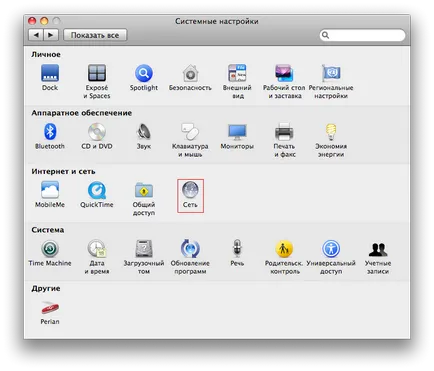
3. Щракнете върху бутона "+" (добавяне).
В новия прозорец изберете:
Кликнете създадете.
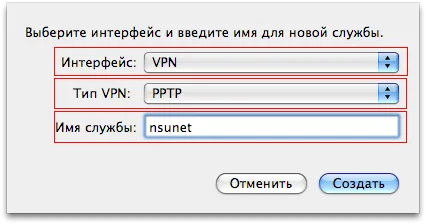
4. В прозореца, който се отваря, въведете настройките за връзка:
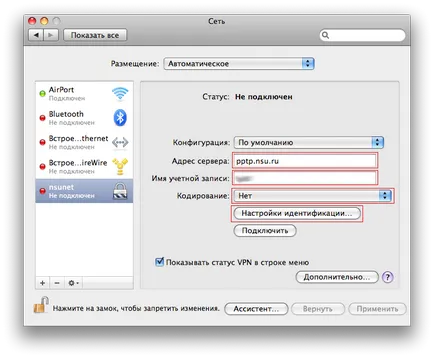
Кликнете върху "Authentication Settings" бутон. изберете "Password", въведете паролата си, кликнете бутона "ОК" и Apply
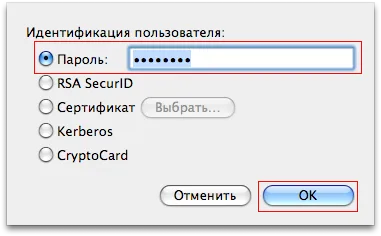
Сега, след натискане на VPN-връзка Connect е установен.
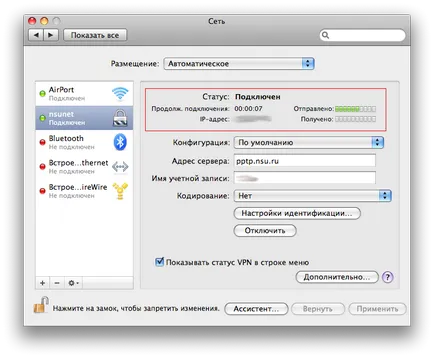
Внимание! При използване на настройките й са на браузърите / програми трябва да забраните използването на прокси-сървър.